"Saya menemukan bahwa saya memiliki banyak kontak seperti kontak" Samsung "yang hilang dari daftar kontak Google saya (walaupun saya juga mengaktifkan sinkronisasi Google). Apakah ada cara untuk menggabungkan keduanya dan sinkronisasi otomatis?"
- dari Reddit
Jika Anda merasakan situasi yang sama dengan orang ini di Reddit, jangan gugup. Cara menyimpan kontak dari ponsel Samsung ke akun Google adalah masalah umum yang dihadapi banyak pengguna Samsung. Melakukan hal ini memastikan cadangan kontak dan membuatnya nyaman untuk digunakan di berbagai perangkat. Artikel ini akan memperkenalkan beberapa metode efektif untuk membantu Anda menyinkronkan kontak Samsung dengan Google dengan mudah.

Menggunakan aplikasi kontak bawaan pada ponsel Samsung untuk memindahkan kontak dari akun Samsung ke Google adalah metode paling mudah yang dapat kami pikirkan. Ikuti langkah-langkah berikut untuk mempelajari cara mentransfer kontak dari akun Samsung ke akun Google di aplikasi Kontak:
Langkah 1. Pertama, buka aplikasi Kontak di ponsel Samsung Anda.
Langkah 2. Ketuk ikon "menu" pada antarmuka dan pilih "Kelola kontak".
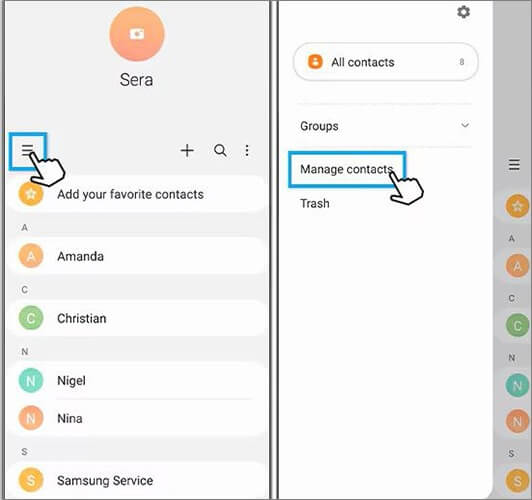
Langkah 3. Pilih "Sinkronkan kontak" dari menu. Kemudian, tekan tombol untuk mengaktifkan akun Google Anda dan tekan "Sinkronkan" di bagian bawah untuk menyinkronkan kontak Samsung ke Google.
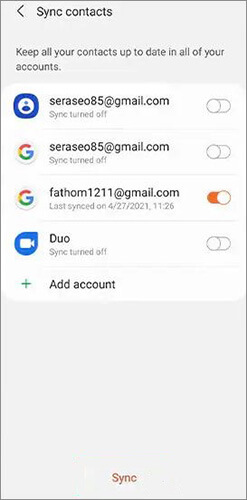
Baca selengkapnya: Kontak di Ponsel Samsung Hilang ? Jangan khawatir, artikel ini akan membantu Anda menemukannya dengan mudah.
Bagaimana cara menyalin kontak dari akun Samsung ke akun Google? Jika Anda lebih suka menggunakan transfer file, Anda dapat mengekspor kontak di ponsel Anda sebagai file VCF (vCard) dan kemudian mengimpornya ke akun Google Anda. Berikut langkah spesifiknya:
Langkah 1. Pertama, kita perlu mengekspor kontak Samsung. Di ponsel Samsung Anda, luncurkan aplikasi Kontak dan buka pengaturan di dalam aplikasi.
Langkah 2. Klik "Impor/ekspor kontak" dan kemudian pilih "Ekspor ke file .vcf". File tersebut akan disimpan di perangkat Samsung Anda.

Langkah 3. Sekarang, instal dan jalankan Google Drive di ponsel Samsung. Klik ikon "+" dan pilih opsi "Unggah" untuk mengimpor file kontak yang baru saja diekspor. Dengan cara ini, kontak Samsung berhasil disinkronkan ke Google.
Google Kontak adalah aplikasi pengelolaan kontak yang mendukung pengelolaan beberapa akun dan sinkronisasi lintas perangkat, memberi kami opsi lain untuk menyinkronkan kontak Samsung ke Google. Berikut ini adalah langkah-langkah untuk mengerjakannya:
Langkah 1. Unduh dan instal aplikasi Google Kontak di ponsel Samsung Anda.
Langkah 2. Buka aplikasi dan masuk ke akun Google Anda, izinkan aplikasi tersebut mengakses kontak seluler Anda. Aplikasi ini secara otomatis akan menyinkronkan kontak Anda.
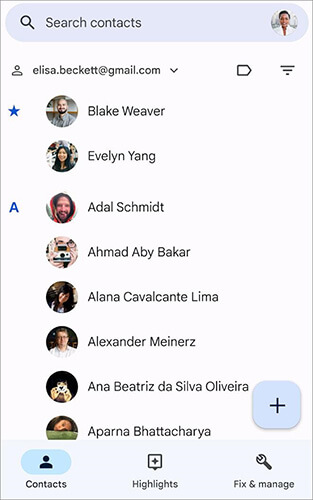
Tentu saja, Anda juga dapat mengimpor file VCF secara manual dengan memilih "Pengaturan">"Impor".
Mungkin menyukai: Ingin memulihkan kontak yang terhapus di ponsel Samsung ? Dalam hal ini, Anda memerlukan panduan ini.
Anda juga dapat memilih untuk menggunakan aplikasi pihak ketiga untuk menyinkronkan kontak Samsung dengan Google. Namun, saat menggunakan aplikasi pihak ketiga, kita harus mempertimbangkan keamanan. Ada banyak aplikasi serupa yang tersedia di pasaran. Di sini, kami mengambil Kontak Sederhana dari Google Play Store sebagai contoh.
Langkah 1. Di ponsel Samsung Anda, unduh, instal, dan buka Kontak Sederhana. Pada tahap ini, Anda akan melihat daftar kontak yang sudah tersimpan di perangkat saat ini.
Langkah 2. Di aplikasi Kontak Sederhana, klik ikon "menu" (dalam bentuk tiga garis horizontal) untuk masuk ke pengaturan aplikasi.
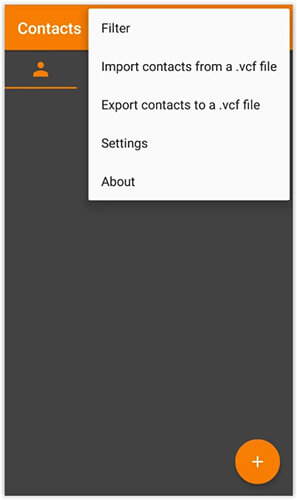
Langkah 3. Klik opsi "Backup/Restore" di menu pengaturan. Pada opsi Pencadangan/Pemulihan, pilih "Cadangkan kontak ke Google Drive".
Langkah 4. Jika perlu, masuk ke akun Google Anda untuk mengotorisasi Kontak Sederhana untuk mengakses Google Drive. Ikuti petunjuk di layar untuk memulai proses pencadangan. Setelah pencadangan selesai, kontak ponsel Samsung Anda akan disinkronkan ke akun Google Anda.
Anda juga dapat langsung memilih "Ekspor kontak ke file .vcf" dari bilah menu lalu mengimpornya sesuai metode di Bagian 2.
1. Mengapa kontak ponsel Samsung saya tidak disinkronkan ke Google?
Mungkin karena Anda belum mengaktifkan sinkronisasi kontak atau ada masalah dengan akun Google Anda. Harap verifikasi pengaturan Anda dan pastikan Anda masuk ke akun yang benar.
2. Jika saya mengubah informasi kontak di ponsel saya, apakah perubahan ini akan disinkronkan ke Google?
Ya, selama Anda mengaktifkan fitur sinkronisasi kontak, setiap perubahan yang dilakukan pada kontak akan otomatis disinkronkan ke akun Google Anda.
3. Apakah kontak Google saya akan hilang jika saya mengganti telepon saya?
Tidak. Jika Anda masuk ke ponsel baru dengan akun Google yang sama dan mengaktifkan sinkronisasi kontak, kontak Anda akan otomatis muncul di ponsel baru.
Jika Anda memilih untuk tidak menggunakan akun Google tetapi masih ingin menyinkronkan kontak dari ponsel Samsung ke komputer Anda, Coolmuster Android Assistant dapat dengan mudah membantu Anda mencapai hal ini. Ini adalah alat manajemen data Android profesional yang membuat transfer kontak (bersama dengan foto, video, pesan, aplikasi, dan lainnya) antara ponsel Samsung dan komputer Anda menjadi mudah. Ini tidak hanya memungkinkan Anda untuk mentransfer kontak antara ponsel Samsung dan komputer Anda tetapi juga memungkinkan Anda untuk langsung menambah atau menghapus kontak di komputer Anda. Ini kompatibel dengan sebagian besar ponsel Android , termasuk namun tidak terbatas pada perangkat Samsung.
Sorotan Coolmuster Android Assistant :
Proses mentransfer kontak Samsung ke komputer dengan Coolmuster Android Assistant melibatkan langkah-langkah berikut:
01 Setelah menginstal dan meluncurkan perangkat lunak, Anda akan menemukan antarmuka kotak peralatan. Pilih modul " Android Assistant" untuk mengakses Coolmuster Android Assistant .

02 Anda dapat memilih untuk menghubungkan ponsel Samsung Anda ke komputer melalui kabel USB atau Wi-Fi. Jika diminta, pastikan untuk mengaktifkan USB debugging pada perangkat Anda.

03 Setelah itu, buka "Kontak" > "Semua Kontak", dan Anda akan melihat semua kontak yang tersimpan di ponsel Samsung Anda. Pilih kontak yang ingin Anda pindahkan, lalu pilih opsi "Ekspor" yang terletak di bagian atas layar.

Coolmuster Android Assistant juga memungkinkan Anda dengan mudah mencadangkan semua data Samsung Anda , termasuk kontak, ke komputer Anda dengan 1 klik. Cukup buka "Super Toolkit" > "Backup" > "Contacts" > "Back Up" untuk menyelesaikan tugas secara instan.

Panduan Video
Sekarang, Anda telah berhasil menyinkronkan kontak Samsung ke Google. Kami menguraikan 4 metode dalam artikel ini: Aplikasi Kontak, VCF, Aplikasi Google Kontak, dan Aplikasi Kontak Sederhana. Apa pun metode yang Anda pilih, pastikan untuk memperhatikan keamanan data dan perlindungan privasi selama proses pengoperasian. Jika Anda ingin mengelola kontak Samsung Anda dengan lebih baik tanpa Google, Coolmuster Android Assistant adalah pilihan terbaik untuk Anda.
Artikel Terkait:
Bagaimana Cara Membuat Cadangan Kontak Samsung? [7 Cara untuk Anda]
Bagaimana Cara Mentransfer Kontak dari Samsung ke Samsung dalam 6 Cara? Diperbarui!
Cara Menghapus Pesan/Kontak di Ponsel Samsung dengan 5 Metode
Bagaimana Cara Mentransfer Kontak dari Samsung ke OPPO? (6 Solusi Mudah & Cepat)





